Propaganda
 Esteja você jogando jogos em flash no trabalho, lidando com muitas janelas abertas ou simplesmente procurando privacidade no computador, em em algum momento você já pensou em como seria útil ocultar os programas em execução do Windows com o pressionar de um botão.
Esteja você jogando jogos em flash no trabalho, lidando com muitas janelas abertas ou simplesmente procurando privacidade no computador, em em algum momento você já pensou em como seria útil ocultar os programas em execução do Windows com o pressionar de um botão.
Pessoalmente, acho que ocultar as janelas mais perturbadoras realmente aumenta minha eficiência enquanto uso o computador. De fato, ter menos na tela ao mesmo tempo significa que não há mais olhares distraídos para a barra de tarefas, não se perde no facebook e muito mais concentração.
OuttaSight é uma excelente solução gratuita para os problemas comuns de gerenciamento de tempo ou privacidade que os usuários de computador enfrentam atualmente. Esse aplicativo leve permite que os usuários ocultem janelas ativas pressionando um botão ou automaticamente quando executadas. Embora apenas seja indicado como suporte no Windows 2000, ele funciona perfeitamente no XP e no Vista.
O OuttaSight é um utilitário de área de trabalho do Windows que oculta janelas de aplicativos em execução para desorganizar a área de trabalho, ocultar rapidamente trabalhos particulares ou proteger seus aplicativos enquanto você estiver longe do computador.
Recursos
- Esconda os programas em execução pressionando um botão
- Defina programas para ocultar automaticamente quando iniciarem
- Ocultar o OuttaSight da barra de tarefas
- Proteger com senha o OuttaSight para evitar alterações
- Ocultar / mostrar todas as janelas com uma única tecla de atalho
- Capacidade de ocultar janelas na bandeja do sistema (em vez de ocultá-las completamente)
Usando o OuttaSight
A primeira coisa que você notará ao baixar e executar o OuttaSight [já não está disponível] é que é muito simples. Esse é um dos meus aspectos favoritos do software - é muito claro, leve e eficiente.
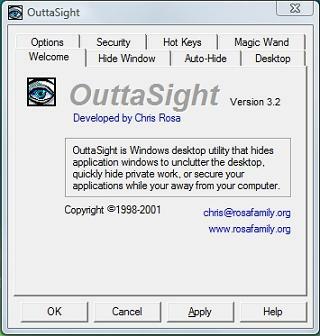
Primeiro, é importante personalizar o utilitário. Vamos para "Teclas de atalho”E decida como deseja que seus atalhos sejam para diferentes ações. Minha configuração pessoal usou F10 como tecla de atalho para ocultar janelas, CTRL + F11 para ocultar todas as janelas e CTRL + F12 para mostrar todas elas. Enquanto estiver configurando as coisas, lembre-se das razões pelas quais você obteve o OuttaSight. Deseja que seja muito fácil e intuitivo mostrar e ocultar janelas, ou gostaria de ser a única pessoa que sabe fazê-lo?
Segundo, você vai querer decidir como deseja que os programas ocultem. Deseja que eles desapareçam completamente (por sigilo) ou, em vez disso, minimizem a bandeja? Se você está cansado de sua barra de tarefas estar desordenada, mas não se importa de as pessoas verem que os programas estão em execução, peça ao OuttaSight para minimizá-los na bandeja, como mostrado abaixo.
 Para fazer isso, navegue até o Opções guia e marque "Ocultar janelas na bandeja do sistema“. Se isso não estiver marcado, o comportamento padrão é ocultar completamente as janelas.
Para fazer isso, navegue até o Opções guia e marque "Ocultar janelas na bandeja do sistema“. Se isso não estiver marcado, o comportamento padrão é ocultar completamente as janelas.
Em seguida, você precisará decidir se há alguns programas que gostaria de ocultar automaticamente sempre que iniciados. Esses programas podem consistir em verificações automáticas de vírus, mensagens irritantes de inicialização ou outras coisas dessa natureza. Se, por algum motivo, você deseja iniciar aplicativos com a intenção de não visualizá-los, você também pode fazer isso ;-).
Para configurar uma lista de programas que serão ocultados quando executados, basta navegar para o "Ocultar automaticamente”E comece a adicionar programas.
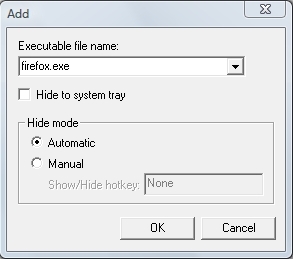
Observe que você pode especificar se deseja que o programa oculte completamente ou execute na bandeja. Para visualizar uma janela que foi minimizada na bandeja, basta clicar duas vezes nela.
Por fim, analise as coisas com sua privacidade em mente. Você tem a opção de proteger com senha o OuttaSight. Isso significa que, mesmo que alguém saiba que está em execução, não poderá usá-lo sem inserir sua senha. Isso também significa que seus programas ocultos permanecem ocultos, não importa o quê. Para impedir que outras pessoas vejam o OuttaSight, você tem a opção de ocultar a exibição, mesmo na barra de tarefas. Se você fizer isso, lembre-se da tecla de atalho para acessar o OuttaSight; caso contrário, será necessário reiniciar o computador para acessá-lo novamente.
Espero que este artigo seja informativo. Eu adoraria ouvir seus pensamentos. Sinta-se livre para postar seus comentários e deixe-me saber se você encontrou uma alternativa gratuita melhor. No geral, eu gostaria de ouvir o que você tem a dizer sobre esse conceito em geral - você usa software como esse e por quê?
Ex-autor do MakeUseOf e entusiasta da tecnologia.

